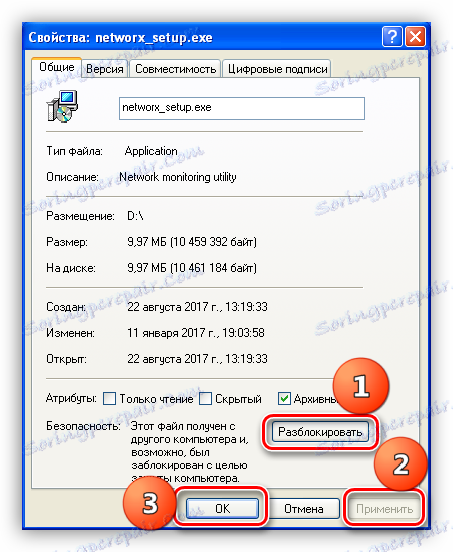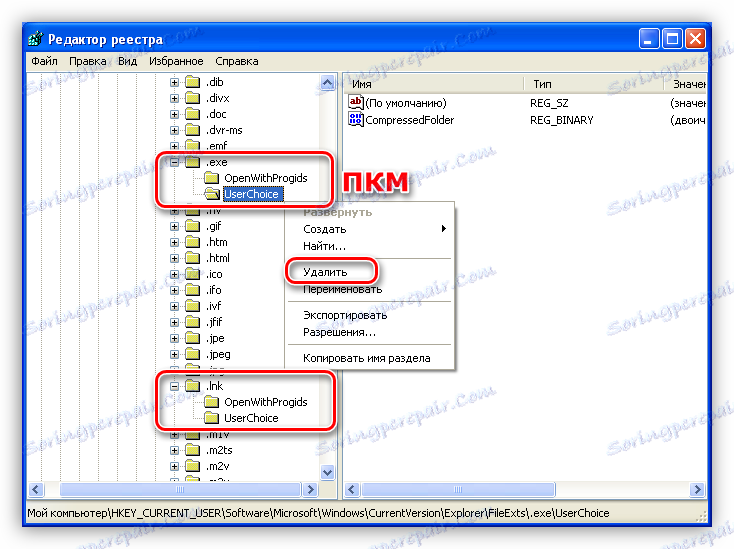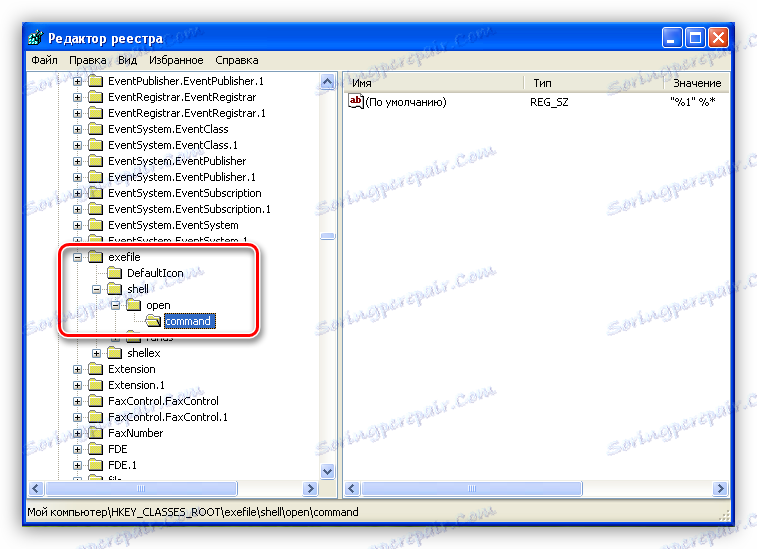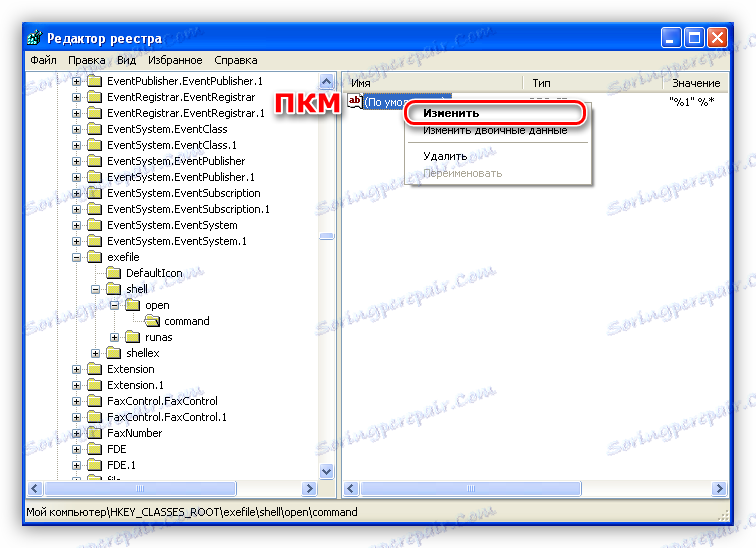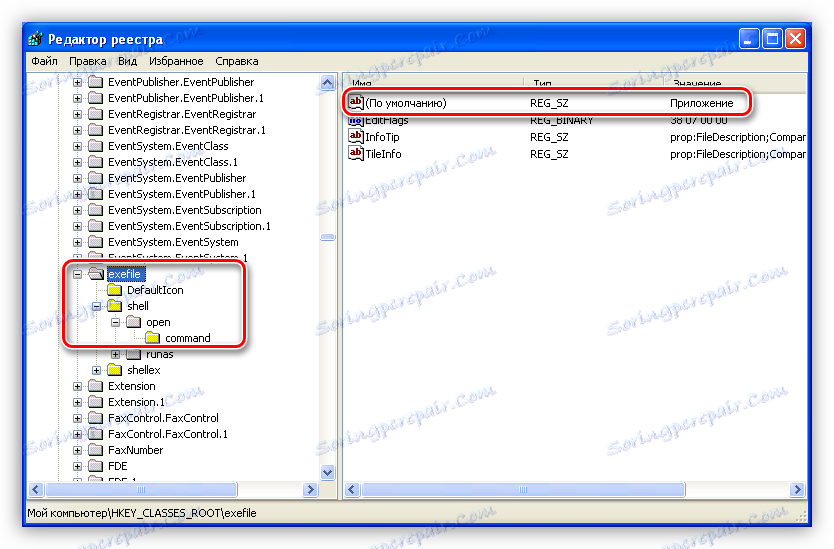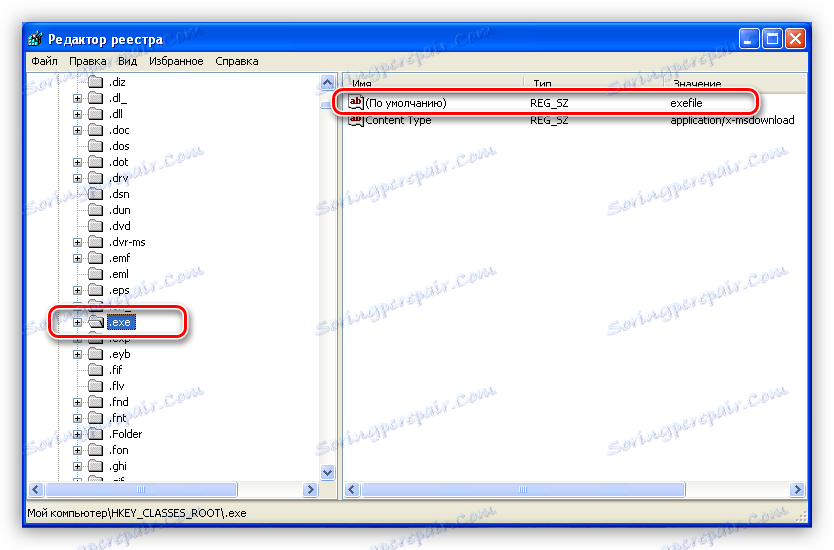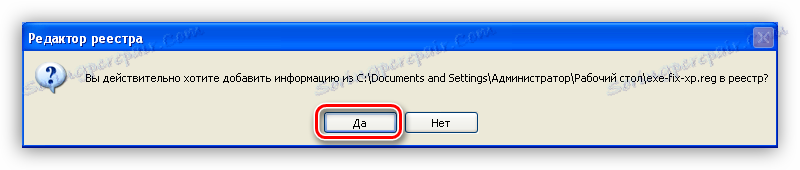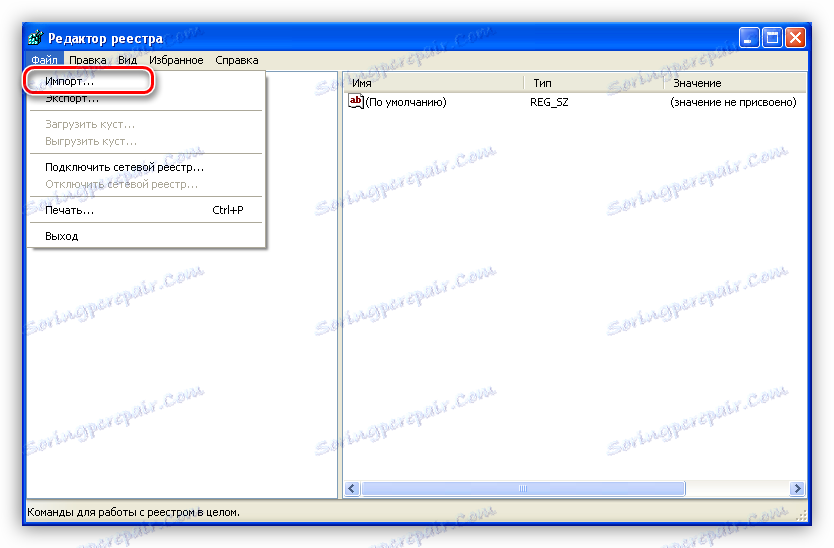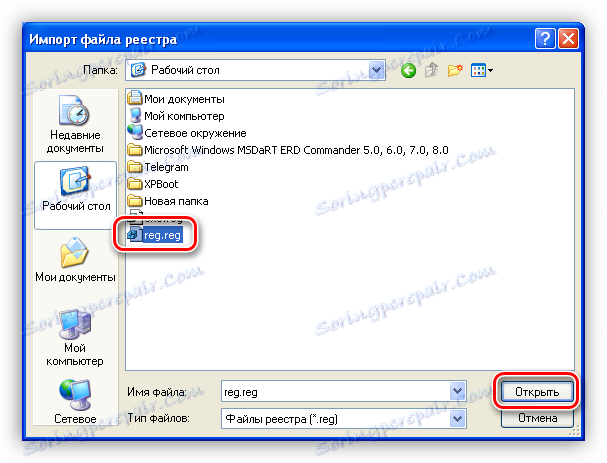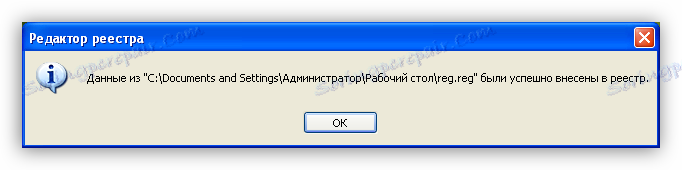Riešenie problémov so spustením súborov EXE v systéme Windows XP
Pri práci s počítačom nie je neobvyklé, že pri vykonávaní spustiteľných súborov EXE sa nič nedeje alebo chyba "letí". To isté platí aj s označeniami programov. Z akých dôvodov vzniká tento problém a ako ho vyriešiť, budeme diskutovať nižšie.
obsah
Obnovte spustenie aplikácií v systéme Windows XP
Nasledujúce podmienky sú potrebné pre normálny beh súboru EXE:
- Žiadna zámka na strane systému.
- Správny príkaz pochádza z registra Windows.
- Integrita súboru a služby alebo programov, ktoré ho spúšťajú.
Ak nie je splnená jedna z týchto podmienok, dostaneme problém, o ktorom sa hovorí v dnešnom článku.
Príčina 1: Zamknutie súboru
Niektoré súbory stiahnuté z internetu sú označené ako potenciálne nebezpečné. Robia to rôzne programy a služby ochrany (Firewall, antivírus, atď.). To isté sa môže stať aj pri súboroch prístupných cez miestnu sieť. Riešenie je jednoduché:
- Kliknite na PCM v súbore problémov a prejdite na "Vlastnosti" .
![Prejdite na vlastnosti súboru problémov v systéme Windows XP]()
- V spodnej časti okna kliknite na tlačidlo Odblokovať , potom na tlačidlo Použiť a OK .
![Odomknúť stiahnutý súbor v systéme Windows XP]()
Dôvod 2: združenia súborov
V predvolenom nastavení je systém Windows nakonfigurovaný tak, aby každý typ súboru zodpovedal programu, pomocou ktorého ho možno otvoriť (spustiť). Niekedy je z rôznych dôvodov porušená táto objednávka. Napríklad, chybne ste otvorili súbor EXE archivátorom, operačný systém sa rozhodol, že je správny a zaregistroval nastavenia v nastaveniach. Od tohto okamihu sa systém Windows pokúsi spustiť spustiteľné súbory pomocou archivátora.
Bol to dobrý príklad, v skutočnosti existuje veľa dôvodov na toto zlyhanie. Najčastejšie chyba spôsobuje inštaláciu softvéru, s najväčšou pravdepodobnosťou škodlivého softvéru, ktorý spôsobuje zmenu asociácie.
Opraviť situáciu vám pomôže upravovať iba databázu Registry. Použite nasledujúce odporúčania, nasleduje: vykonávame prvú položku, reštartujeme počítač, skontrolujeme výkonnosť. Ak problém pretrváva, vykonajte druhý a tak ďalej.
Najskôr je potrebné spustiť Editor databázy Registry. Toto sa deje takto: Otvorte ponuku "Štart" a kliknite na "Spustiť" .
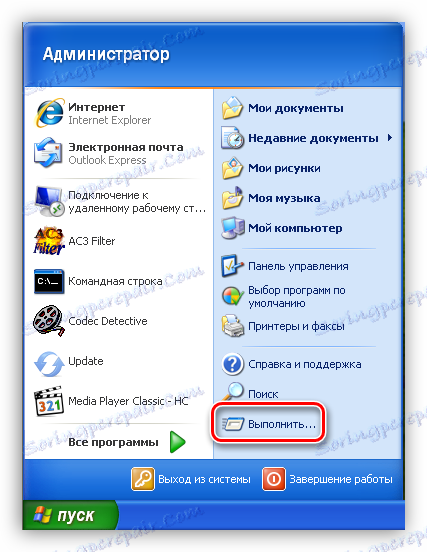
V okne funkcií napíšte príkaz "regedit" a kliknite na tlačidlo OK .
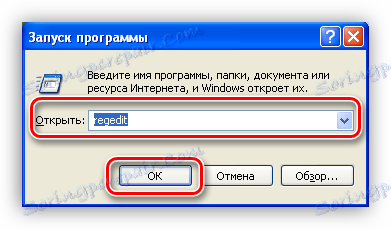
Otvorí sa editor, v ktorom vykonáme všetky akcie.
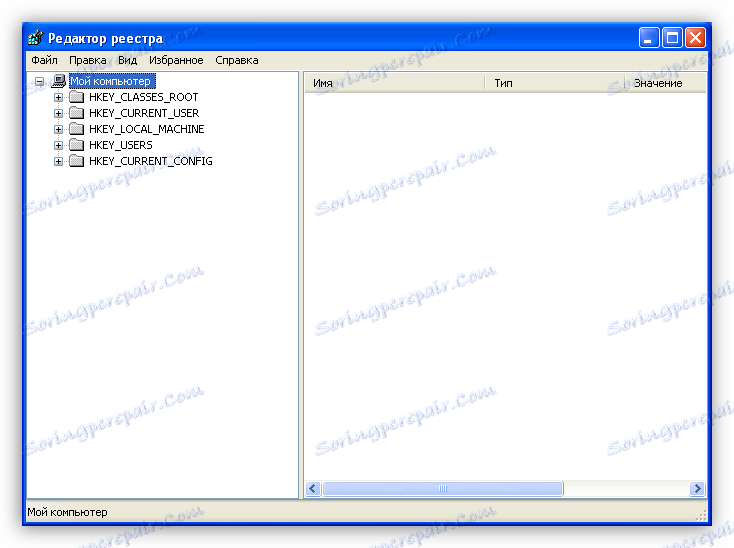
- V registri je priečinok, v ktorom sú zapísané používateľské nastavenia pre prípony súborov. Kľúče, ktoré sú napísané, sú prioritami pre vykonanie. To znamená, že operačný systém bude najprv "pozrieť" na tieto parametre. Vymazanie priečinka môže vyriešiť situáciu s nesprávnymi združeniami.
- Pôjdeme takto:
HKEY_CURRENT_USERSoftwareMicrosoftWindowsCurrentVersionExplorerFileExts - Nájdeme sekciu s názvom ".exe" a vymažeme priečinok "UserChoice" ( PCM podľa priečinka a "Delete" ). Určite musíte skontrolovať prítomnosť vlastného parametra v sekcii ".lnk" (parametre pre spustenie skratiek), pretože problém tu môže byť pokrytý. Ak je prítomná funkcia "UserChoice" , taktiež odstránime a reštartujeme počítač.
![Odstránenie priečinka UserChoise v nastaveniach databázy Registry systému Windows XP]()
Potom sú možné dva možné scenáre: priečinky "UserChoice" alebo vyššie uvedené parametre ( ".exe" a ".lnk" ) chýbajú v registri alebo po reštarte sa problém zachoval. V obidvoch prípadoch prejdite na ďalší bod.
- Pôjdeme takto:
- Opäť otvorte editor databázy Registry a tentokrát prejdite na pobočku
HKEY_CLASSES_ROOTexefileshellopencommand![Shell možnosti v registri systému Windows XP]()
- Skontrolujeme hodnotu tlačidla "Predvolené" . To by malo byť takto:
"%1" %* - Ak je hodnota iná, kliknite na tlačidlo RMB na kľúči a zvoľte "Upraviť" .
![Prepnite na zmenu kľúča databázy Registry v systéme Windows XP]()
- Do príslušného poľa zadajte požadovanú hodnotu a kliknite na tlačidlo OK .
![Ako zmeniť hodnotu registra v systéme Windows XP]()
- Tiež skontrolujte voľbu "Predvolená" v samotnom priečinku "exefile" . Musí existovať "aplikácia" alebo "aplikácia" v závislosti od jazykového balíka, ktorý sa používa v systéme Windows. Ak tomu tak nie je, potom ho zmeňte.
![Zmeňte predvolené nastavenie v registri systému Windows XP]()
- Ďalej prejdite na pobočku
HKEY_CLASSES_ROOT.exePozeráme sa na predvolený kľúč. Správna hodnota je "exefile" .
![Predvolený parameter exefile v registri systému Windows XP]()
Existujú tu aj dve možnosti: parametre majú správne hodnoty alebo sa po reštarte neštartujú. Ideme ďalej.
- Skontrolujeme hodnotu tlačidla "Predvolené" . To by malo byť takto:
- Ak bol problém s spustením programu EXE-shnik, potom niekto (alebo niečo) zmenil iné dôležité kľúče databázy Registry. Ich počet môže byť dosť veľký, takže by ste mali použiť súbory, ktoré nájdete nižšie.
- Dvojitým kliknutím na súbor exe.reg a súhlasom s vložením údajov do registra.
![Zadávanie údajov do databázy Registry pomocou súboru v systéme Windows XP]()
- Čakáme na správu o úspešnom pridaní informácií.
![Overte, či je úspešne zadaný register systému Windows XP]()
- To isté platí pre súbor lnk.reg .
- Reboot.
- Dvojitým kliknutím na súbor exe.reg a súhlasom s vložením údajov do registra.
Pravdepodobne ste si všimli, že odkaz otvára priečinok, v ktorom sú tri súbory. Jedna z nich - reg.reg - je potrebná v prípade, že predvolená asociácia súborov databázy Registry "odletí". Ak sa to stane, obvyklý spôsob, ako ich začať, nebude fungovať.
- Otvorte editor, prejdite do ponuky "Súbor" a kliknite na položku "Importovať" .
![Prejdite na import údajov v registri systému Windows XP]()
- Nájdite stiahnutý súbor reg.reg a kliknite na tlačidlo "Otvoriť" .
![Vyberte súbor na import údajov do databázy Registry v systéme Windows XP]()
- Výsledkom našich akcií bude vstup dát obsiahnutých v súbore v systémovom registri.
![Overte, či sú údaje úspešne importované do registra systému Windows XP]()
Nezabudnite reštartovať zariadenie bez toho, aby sa táto zmena nerealizovala.
Príčina 3: Chyby pevného disku
Ak je spustenie súborov EXE sprevádzané nejakou chybou, možno je to spôsobené poškodením systémových súborov na pevnom disku. Dôvodom toho môže byť "rozbité", a teda nečitateľné sektory. Tento jav v žiadnom prípade nie je rarita. Skontrolujte mechaniku chyby a opravte ich pomocou programu Regenerátor HDD ,
Čítajte viac: Ako obnoviť pevný disk pomocou nástroja Regenerátor HDD
Hlavným problémom so systémovými súbormi v "zlomených" sektoroch je nemožnosť ich čítania, kopírovania a prepisovania. V takom prípade, ak program nepomohol, môžete systém obnoviť alebo znovu nainštalovať.
Čítajte viac: Spôsoby obnovenia systému Windows XP
Majte na pamäti, že vzhľad zlomených sektorov na pevnom disku je prvý hovor, ktorý ho nahradí novým, inak riskujete stratu všetkých údajov.
Dôvod 4: Procesor
Pri zvážení tohto dôvodu sa môžete spojiť s hrami. Rovnako ako hračky nechcú bežať na grafických kartách, ktoré nepodporujú konkrétne verzie DirectX, programy sa nesmú spustiť na systémoch s procesormi, ktoré nemôžu vykonať potrebné pokyny.
Najčastejším problémom je nedostatok podpory SSE2. Ak chcete zistiť, či váš procesor môže pracovať s týmito pokynmi, môžete použiť programy CPU-Z alebo AIDA64 ,
V CPU-Z je uvedený zoznam pokynov:

V systéme AIDA64 prejdite na pobočku "Systémová doska" a otvorte sekciu "CPUID" . V bloku "Inštrukcie nastavenia" nájdete informácie, ktoré potrebujete.
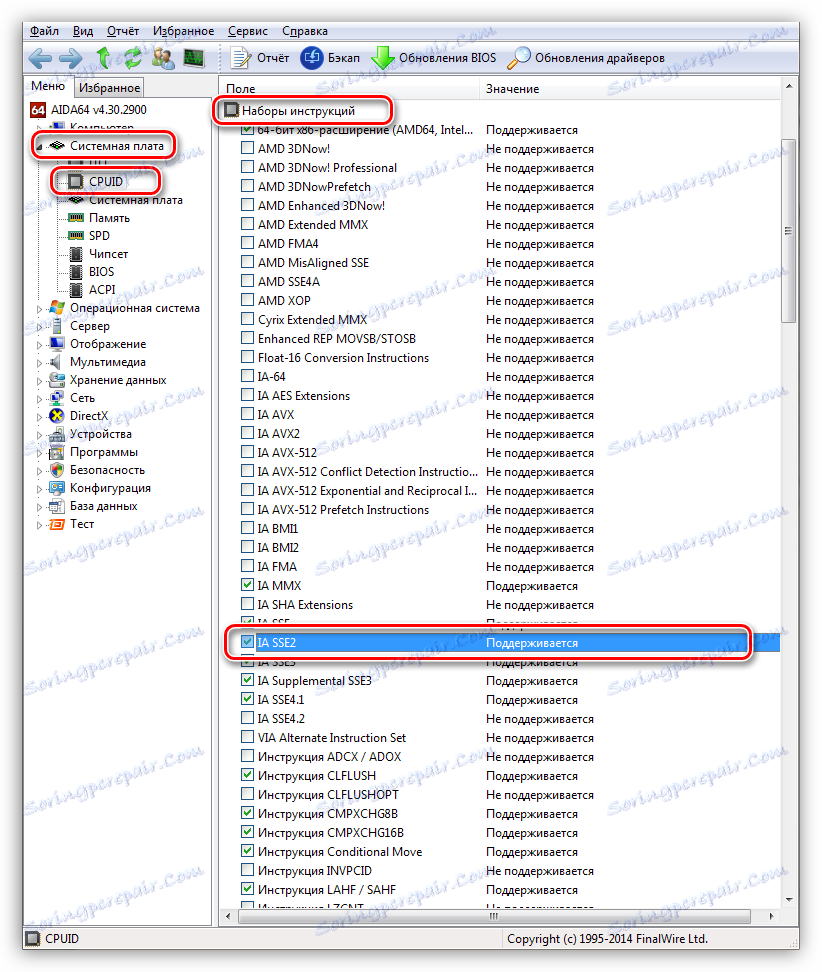
Riešením tohto problému je jedna - výmena procesora alebo celej platformy.
záver
Dnes sme zistili, ako vyriešiť problém s bežiacimi súbormi EXE v systéme Windows XP. Aby ste sa tomu v budúcnosti vyhli, buďte opatrnejší pri vyhľadávaní a inštalácii softvéru, nezadávajte do databázy netestované údaje a nemeňte kľúče, ktoré nepoznajú účel, vždy vytvorte body obnovenia vždy, keď sa nainštalujú nové programy alebo zmení parametre.